华为手机手机语音怎么关闭 华为手机智能语音关闭方法
日期: 来源:小麦安卓网
华为手机是一款功能强大的智能手机,它不仅拥有出色的性能和高清的画质,还搭载了智能语音助手功能,有时候我们可能需要关闭华为手机的智能语音功能,以便更好地保护个人隐私或避免误操作。华为手机的智能语音如何关闭呢?下面将介绍几种简单的方法,帮助您快速关闭华为手机的智能语音功能。无论是通过设置菜单关闭,还是通过快捷键进行操作,都能轻松实现关闭华为手机的智能语音功能。让我们一起来了解一下吧!
华为手机智能语音关闭方法
具体步骤:
1.首先,让我们在手机页面找到设置按键并进行点击进入。
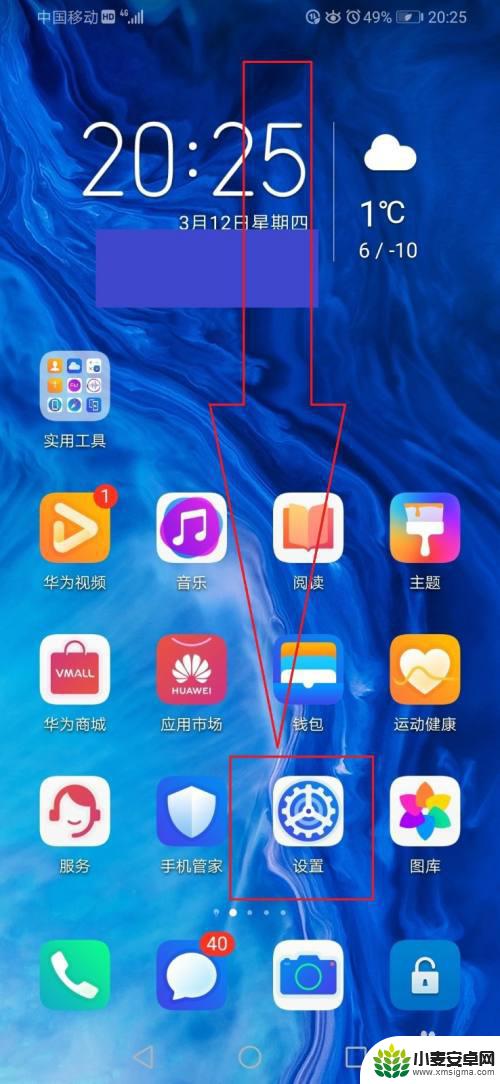
2.继续,我们一起点击当前页面下方的智能辅助并点击进入。
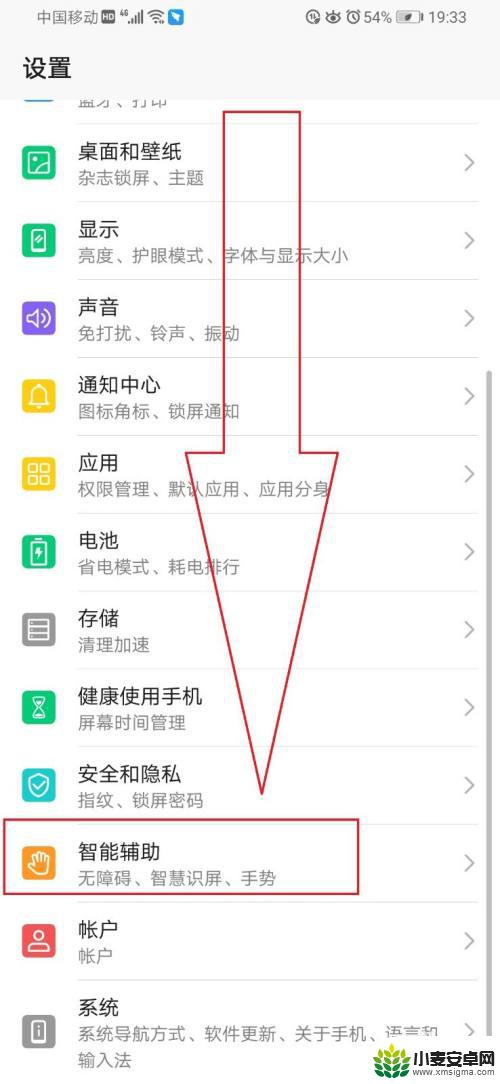
3.紧接着,我们来到页面即可看到快捷启动及手势并进行点击进入。
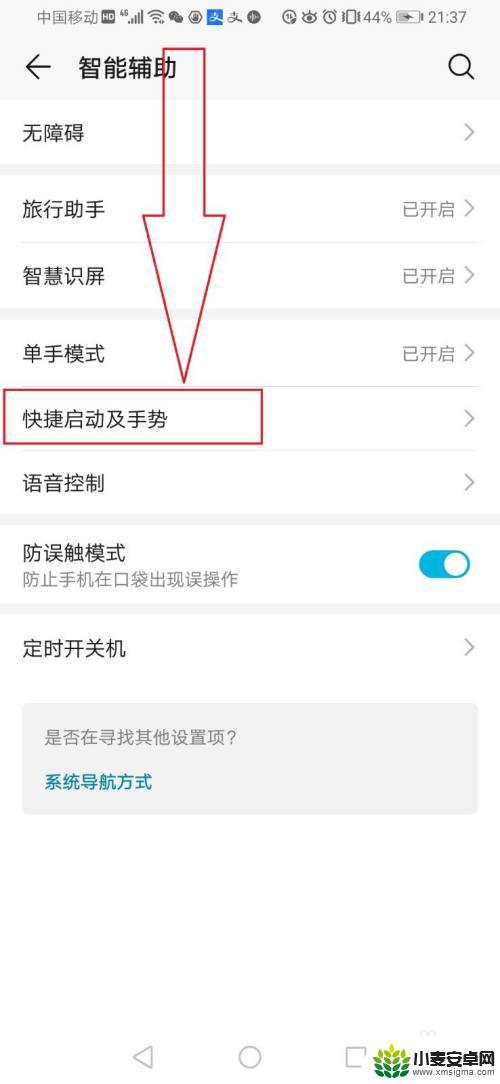
4.然后,我们找到语音助手并对它进行点击进入设置页面。
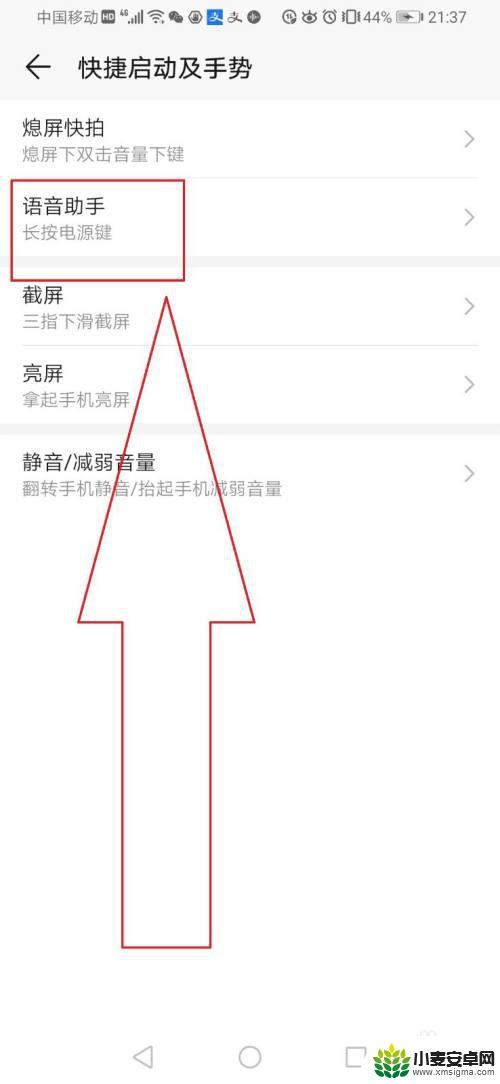
5.最后,我们就能够看见当前页面中的电源键唤醒点击就能关闭。
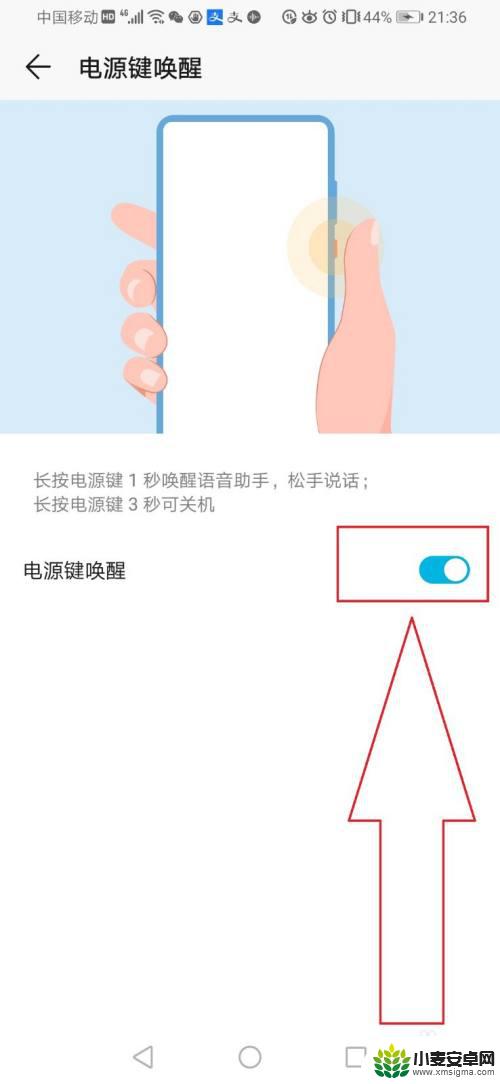
以上就是华为手机手机语音如何关闭的全部内容,如果你遇到这种情况,可以按照以上方法解决,希望对大家有所帮助。












